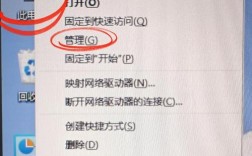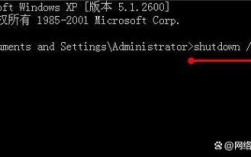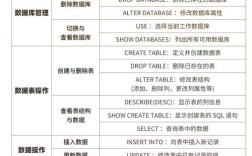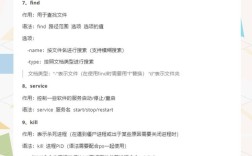电脑自动定时关机命令是Windows操作系统中一项实用功能,用户可通过命令提示符或运行窗口设置指定时间后自动关机,适用于下载大文件、系统维护或离开电脑时自动执行关机操作,以下是具体使用方法、参数说明及注意事项的详细说明。
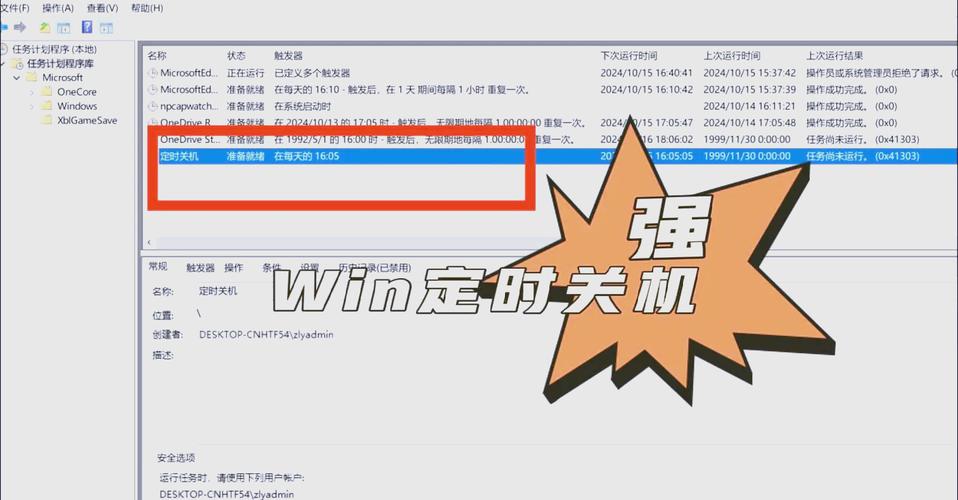
基础关机命令使用方法
使用shutdown命令
Windows系统内置的shutdown命令是最常用的定时关机工具,基本语法为:
shutdown [参数] [时间]
- 参数:如
/s(关机)、/r(重启并关机)、/a(取消定时关机)、/t(设置倒计时秒数)。 - 时间:支持
秒数(如3600表示1小时后关机)或具体时间(如23:59表示午夜关机)。
操作步骤
- 通过运行窗口
按Win+R打开运行窗口,输入cmd并按Ctrl+Shift+Enter以管理员身份运行命令提示符。 - 直接输入命令
在命令提示符中输入shutdown /s /t 3600,按回车键后系统将在1小时后关机,并弹出提示框。
取消定时关机
若需取消已设置的关机计划,输入shutdown /a并回车,系统会终止关机任务。
命令参数详解
以下为shutdown命令常用参数的功能及示例:
| 参数 | 功能说明 | 示例 |
|---|---|---|
/s |
关闭计算机 | shutdown /s /t 0(立即关机) |
/r |
关闭并重启计算机 | shutdown /r /t 1800(30分钟后重启) |
/a |
取消正在进行的关机操作 | shutdown /a |
/t |
设置倒计时时间(秒) | shutdown /s /t 7200(2小时后关机) |
/f |
强制关闭运行中的程序 | shutdown /s /f /t 300(5分钟后强制关机) |
/m |
指定远程计算机名称 | shutdown /m \\\\PC-Name /s /t 600 |
/h |
休眠计算机 | shutdown /h /t 3600(1小时后休眠) |
/c |
关机原因注释 | shutdown /s /c "系统维护中,即将关机" |
高级应用场景
定时关机(具体时间)
若需在指定时间关机(如22:00),可使用以下命令:
shutdown /s /t 0 /c "将在22:00关机"
需注意,/t参数仅支持秒数,需通过计算当前时间与目标时间的差值来设置秒数,若当前时间为20:00,目标时间为22:00,则差值为7200秒,命令为shutdown /s /t 7200。
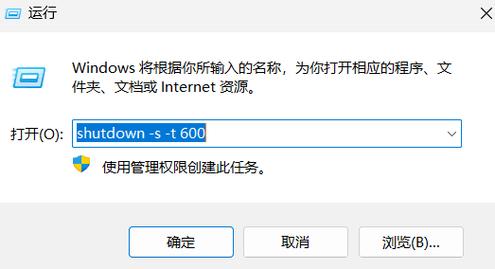
循环定时关机(需结合批处理)
若需实现每天固定时间关机,可创建批处理文件(.bat如下:
:loop shutdown /s /t 0 /c "每日22:00定时关机" timeout /t 86400 /nobreak >nul goto loop
保存后双击运行,系统将每天关机后自动重启脚本,实现循环关机,需注意,此方法需保持脚本运行状态。
关机前提示音
通过msg命令结合shutdown实现关机前提醒:
msg * "电脑将在10分钟后关机,请保存工作" && shutdown /s /t 600
注意事项
- 管理员权限:部分命令需以管理员身份运行,否则可能提示“拒绝访问”。
- 远程计算机:使用
/m参数时,需确保目标计算机已开启远程管理功能(WinRM)。 - 强制关机风险:
/f参数会强制关闭程序,可能导致未保存数据丢失,建议提前保存工作。 - 系统版本差异:Windows家庭版不支持部分高级参数(如
/m远程管理),需验证系统兼容性。
替代方案:图形化设置
若不习惯命令行操作,可通过以下路径设置定时关机:
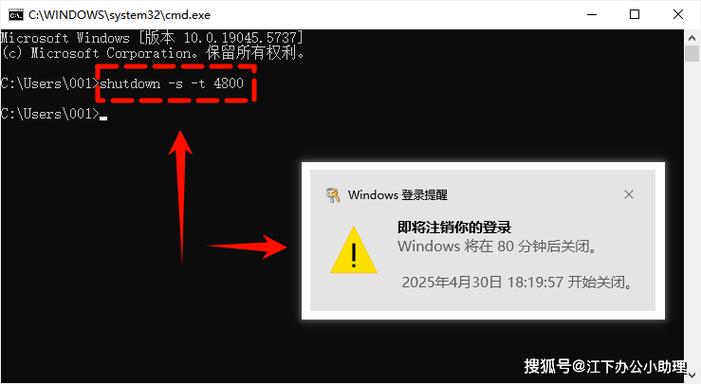
- 打开“任务计划程序”(
taskschd.msc)。 - 创建基本任务,触发器选择“每天”,操作选择“启动程序”,程序路径输入
shutdown,参数为/s /t 0。
相关问答FAQs
问题1:如何设置定时关机后自动保存工作?
解答:shutdown命令本身无法直接保存工作,但可通过以下步骤实现:
- 在关机前运行脚本(如VBScript)自动保存文档。
- 使用
/f参数强制关机前,确保所有程序已保存(建议手动保存)。 - 第三方工具如“AutoShutdown”支持保存工作后关机,可下载使用。
问题2:为什么执行shutdown /a后关机任务仍未取消?
解答:可能原因包括:
- 未在有效时间内执行取消命令(关机倒计时结束后无法取消)。
- 命令提示符未以管理员身份运行,导致权限不足。
- 系统中存在多个关机任务,需多次执行
shutdown /a或通过任务管理器终止相关进程,建议检查任务计划程序中的关机任务,手动删除多余计划。